foxmail 邮件分类 如何在 Foxmail 中对邮件进行分类
foxmail 邮件分类,在现代社会中电子邮件已经成为人们沟通的重要方式之一,然而随着电子邮件的不断增加,我们往往会面临一个问题,那就是如何有效地管理和分类这些邮件。而在众多邮件客户端中,Foxmail作为一款常用的邮件管理工具,为我们提供了方便快捷的邮件分类功能。通过对Foxmail邮件分类的使用,我们可以轻松地对邮件进行整理归类,提高工作和生活的效率。那么下面就让我们一起来了解一下,在Foxmail中如何对邮件进行分类吧。
操作方法:
1.首先,打开Foxmail邮件客户端,登录帐号密码,进入收件箱。如图:
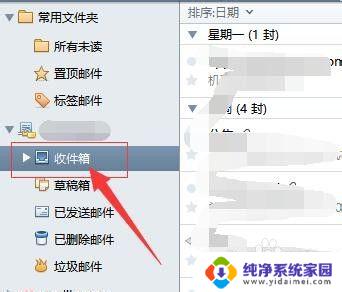
2.接着,选择收件箱,右键单击鼠标,在弹出的下拉菜单中,选择“新建文件夹”。如图:
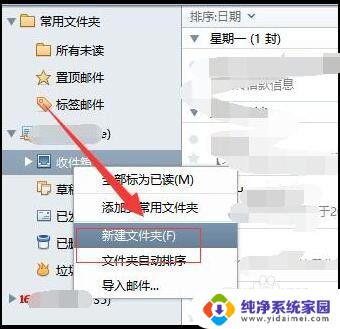
3.接着,把新建好的文件重命名(名字根据自己需求填写)。如图:
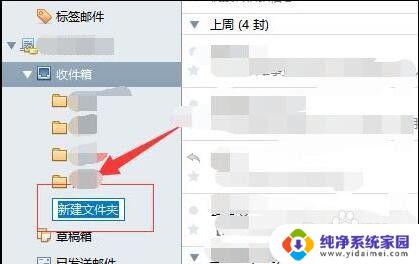
4.接着,进入收件箱,找到需要归类的邮件,右键单击,在弹出的下拉菜单中选择“更多操作”。如图:
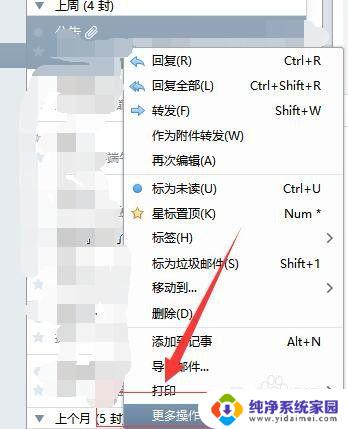
5.接着,在更多操作弹出的下拉菜单中选择“总是把**(根据自己选择的邮件显示邮件名称)的邮件转移到”。如图:
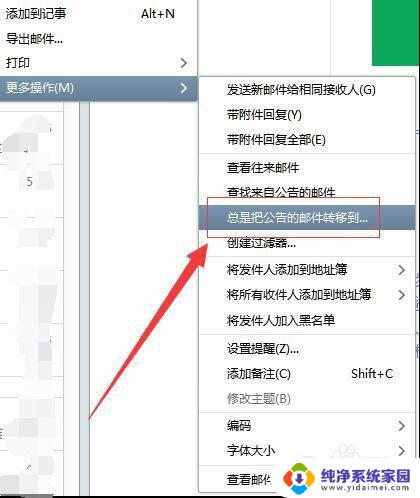
6.接着,在弹出的“选择文件夹”窗口中。选择要移动到的文件夹(刚新建好的文件夹),完成后,点击右侧的“确定”。如图:
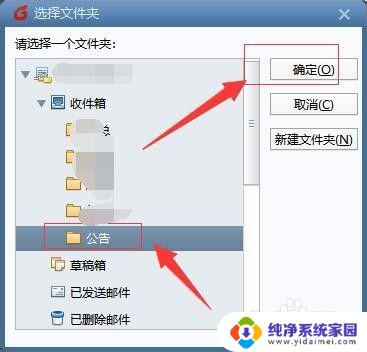
7.接着,在弹出的确认对话框中,选择“确定”。如图:
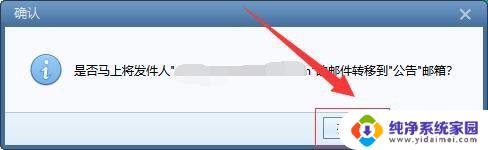
8.这样,就可以把所有相关的邮件移动到相应的文件夹中进行归类。后续有新的邮件收到也会自动归类到设置好的文件夹中。如图:
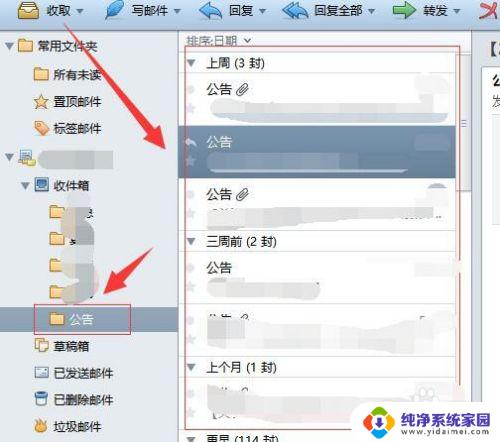
9.至此,Foxmail 如何对邮件进行分类 邮件收信分类教程分享结束。
以上是关于 foxmail 邮件分类的全部内容,如需操作,请按照本文提供的步骤执行,希望这篇文章能够对您有所帮助。
foxmail 邮件分类 如何在 Foxmail 中对邮件进行分类相关教程
- foxmail邮箱备份 如何在Foxmail中进行邮件存档
- foxmail 邮件备份 Foxmail如何导出邮件
- foxmail旧邮件无法收取 Foxmail如何设置收取历史邮件
- foxmail发邮件可以撤回吗 使用Foxmail发送邮件后如何撤回
- foxmail怎么设置邮件规则 Foxmail如何设置邮件规则
- foxmail修改邮件保存路径 Foxmail邮件存储路径修改方法
- foxmail邮件怎么导出全部邮件 foxmail邮件整体导入导出教程
- foxmail批量导入邮箱账户 Foxmail如何批量导入邮件附件
- Foxmail能撤回邮件吗?如何撤回已发送的Foxmail邮件?
- foxmail怎么建立邮件组 Foxmail邮件群组功能使用教程
- 笔记本开机按f1才能开机 电脑每次启动都要按F1怎么解决
- 电脑打印机怎么设置默认打印机 怎么在电脑上设置默认打印机
- windows取消pin登录 如何关闭Windows 10开机PIN码
- 刚刚删除的应用怎么恢复 安卓手机卸载应用后怎么恢复
- word用户名怎么改 Word用户名怎么改
- 电脑宽带错误651是怎么回事 宽带连接出现651错误怎么办